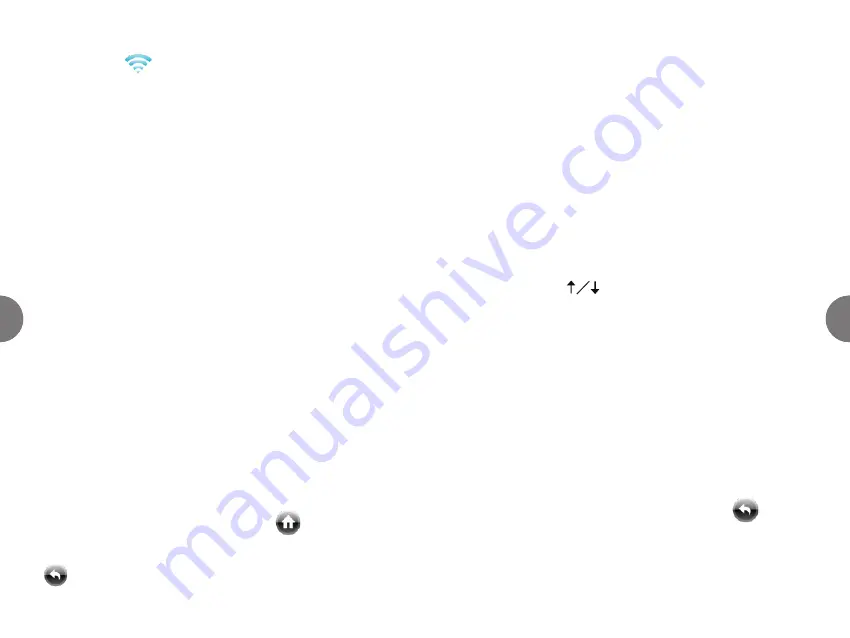
#
#
12
3. Haga clic en
en la barra de estado, en la parte
superior de la pantalla.
4. En la pantalla aparecerán las redes Wi-Fi disponibles, así
como la intensidad de sus señales. Seleccione una red
Wi-Fi a la que tenga acceso haciendo clic en su nombre y
seleccione “Conectar”.
5. Si la red está protegida con un código de acceso
(“password”), aparecerá una pantalla solicitándole
ingresar el código de la red. Este es el código uti lizado
para conectarse a la red. Ingréselo y haga clic en la parte
izquierda de Aceptar. En algunos momentos, deberá
lograrse la conexión.
Uti lizar el adaptador Ethernet VGA/RJ-45
Su equipo viene con capacidad integrada para
funcionamiento en las redes Ethernet, lo que le permite
conectarse a una red, a un cable o a un módem DSL. Deslice
la batería de su equipo y conecte un extremo del adaptador
Ethernet VGA/RJ-45 al puerto correspondiente. Conecte el
otro extremo a su dispositi vo de red.
Video, música y fotos
Las aplicaciones para Video, Música y Fotos se lanzan desde
la pantalla inicial. Para regresar a la pantalla inicial en
cualquier momento cuando esté en otra aplicación,
simplemente seleccione el icono de Inicio
en la barra
de herramientas.
Para regresar a la pantalla anterior, seleccione el botón
“Regresar” si está disponible en la barra de
herramientas.
13
Cuando seleccione Video, Música o Fotos, los medios
disponibles aparecerán en la pantalla. Si ha insertado o
agregado un dispositi vo externo, como una tarjeta SD o
un Flash Drive, se mostrarán asimismo los medios en ese
dispositi vo.
Video
a. Para recorrer los videos, mueva el cursor a la parte
superior o inferior de la pantalla y aparecerá una fl echa
de dirección. La lista se desplegará de manera automáti ca
en la dirección de la fl echa. Si aleja el cursor de la parte
superior o inferior de la pantalla, el recorrido se detendrá.
Para recorrer con el teclado, uti lice las fl echas hacia arriba
y hacia abajo
.
b. Seleccione un video para reproducirlo en la pantalla
completa. El video comenzará a reproducirse.
c. Para hacer pausa, coloque el cursor en cualquier punto
del video y toque la pantalla tácti l. Para reanudar la
reproducción, coloque el cursor en el video y toque la
pantalla tácti l.
d. Para ajustar el volumen, avanzar o retroceder en el video,
entre a la herramienta de control al seleccionarla en el
video en cualquier momento de la reproducción. El video
hará una pausa y aparecerá la herramienta de control.
e. Para detener el video y regresar a las miniaturas (pantalla
de selección de videos), seleccione el icono
“Regresar” en la barra de estado.







































